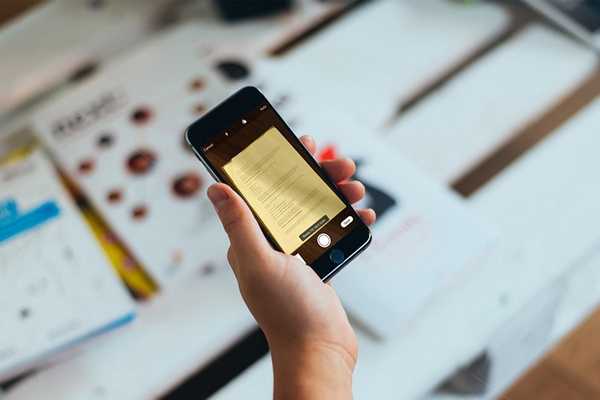
Vovich Antonovich
0
1987
307
Cu toții am scanat documente fizice pentru a le transforma în cele digitale la un moment dat în viața noastră. Totuși, cei mai mulți dintre noi nu avem scanere la noi acasă. De obicei ne îndreptăm spre un magazin pentru a începe treaba. Cu toate acestea, într-o eră a telefoanelor inteligente, nu trebuie să investim într-adevăr o parte din banii câștigați cu greu într-un scaner dedicat. Android, precum și dispozitivele iOS au reușit să scaneze documente cu ajutorul unor aplicații terțe de ani buni. Cu toate acestea, începând cu noua actualizare iOS 11, nici nu ai nevoie de o astfel de aplicație instalată pe telefon pentru a face acest lucru. În schimb, utilizatorii pot scana orice document fizic în mod nativ, utilizând aplicația Note încorporată. Deși rezultatele scanării sunt sub-par în comparație cu un scaner dedicat, calitatea este încă suficient de bună pentru a face reducerea pentru utilizări profesionale în majoritatea cazurilor. Ei bine, dacă sunteți interesat să încercați acest lucru, haideți să aruncăm o privire la modul de scanare nativă a documentelor din iOS 11:
Scanați în mod nativ documentele în iOS 11
Notă: Am încercat acest lucru pe iPhone 7 Plus și iPhone 6s, dar ar trebui să funcționeze pe iPhone-uri mai vechi, precum și pe noile iPhone 8, 8 Plus și iPhone X.
Scanarea documentelor folosind aplicația Note încorporate
Procedura este destul de ușoară și tot ce îți trebuie este doar câteva secunde pentru a scana o hârtie folosind camera telefonului tău și a o converti într-un fișier pdf. Așadar, pur și simplu urmați pașii de mai jos pentru a face acest lucru fără nicio problemă:
- Deschideți aplicația Notes pe iPhone și atingeți tasta „Creați o notă nouă” pictogramă situată în colțul din dreapta jos al ecranului. Este indicat de fapt cu un stilou și hârtie. Acum, atingeți tasta „+“ pictogramă situată chiar deasupra tastaturii de pe ecran.
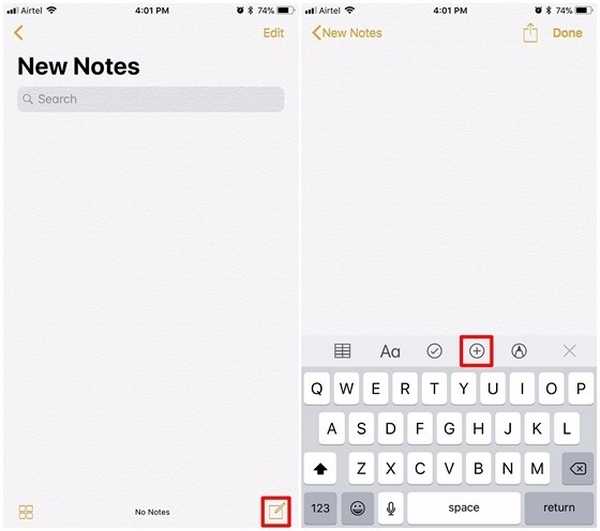
- Odată terminat, atingeți „Documente de scanare”. Acum, aplicația Notes va deschide camera și o puteți folosi pentru a orienta spre orice document fizic pe care doriți să îl scanați. După ce ați aliniat documentul cu camera dvs. foto, surprinde o poză. Acum veți putea îmbunătăți scanarea reglând colțurile documentului scanat. Dacă sunteți mulțumit de scanare, puteți pur și simplu să activați „Mențineți scanarea”. Pe de altă parte, dacă calitatea nu este suficient de bună, puteți alege să reiați și fotografia.
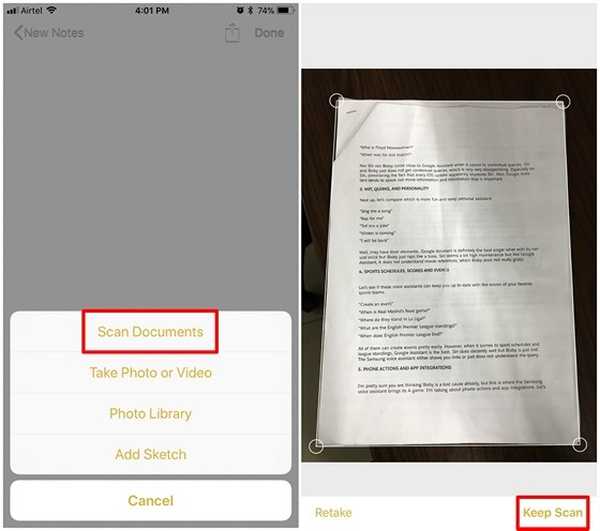
- Acum veți putea vedea documentul scanat în aplicația Note. Este demn de remarcat faptul că scanările sunt salvate ca imagine. Cu toate acestea, dacă doriți să faceți un fișier PDF din această scanare, este complet posibil. Pur și simplu alegeți documentul scanat și atingeți pictograma de partajare situată în colțul din dreapta sus al ecranului. Acum, atingeți „Creare PDF” pentru a-l converti într-un fișier PDF. Odată terminat, veți putea salva fișierul.
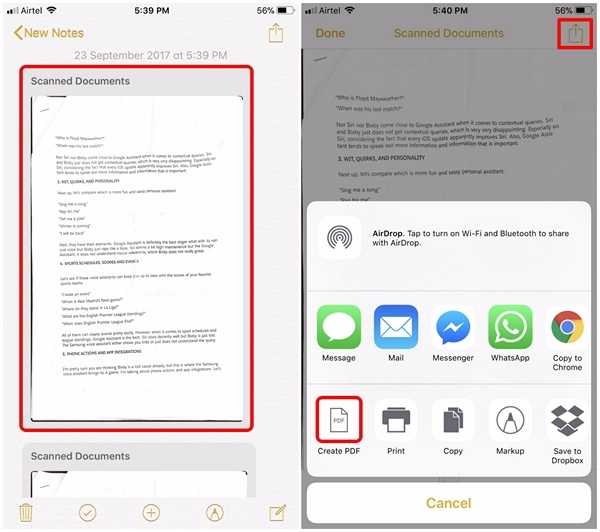
Ei bine, asta este aproape tot ce trebuie să faci pentru a scana documentele fizice cu dispozitivul iOS în mod nativ. Cu toate acestea, pe lângă acest lucru, puteți utiliza, de asemenea, aplicații populare de la terți precum Evernote Scannable, Adobe Scan, Intsig Camscanner, etc. pentru scanarea documentelor. Acestea fiind spuse, calitatea scanărilor va depinde foarte mult de camera pe care o are dispozitivul dvs. iOS, prin urmare, iPhone-urile mai noi vă vor oferi un rezultat mai bun decât pe dispozitivul mai vechi.
VEZI DE asemenea: Cum se înregistrează ecranul în iOS 11 în mod nativ
Scanați în mod nativ documentele în iOS 11 cu Ease
Deși puteți scana întotdeauna documente de pe dispozitivul dvs. iOS cu aplicații, posibilitatea de a o face în mod nativ este întotdeauna un plus bun pentru sistemul de operare. Procesul de scanare abia durează câteva secunde și este mult mai convenabil decât să vă îndreptați către un magazin din apropiere, doar pentru a obține o scanare a documentelor. Ei bine, sunteți gata să scanați documente cu aplicația Note încorporată de pe iOS 11 sau aveți de gând să rămâneți doar la aplicațiile terțe pe care le-ați folosit în tot acest timp? Vă rugăm să ne informați, aruncând opiniile dvs. valoroase în secțiunea de comentarii de mai jos.















